Come aggiungere i pulsanti Acquista ora ai tuoi prodotti
Pubblicato: 2023-03-10Per ridurre i tassi di carrello abbandonati, avrai bisogno di nuovi modi per ottimizzare il tuo negozio di e-commerce. Se sono necessari troppi passaggi per acquistare i tuoi prodotti, i visitatori potrebbero semplicemente andarsene senza acquistare.
È qui che i pulsanti Acquista ora possono semplificare il processo di pagamento. Aggiungendo un pulsante Acquista ora ai tuoi prodotti, i clienti possono passare direttamente alla fase di pagamento. Questa configurazione può fornire un percorso dell'acquirente più semplice, portando a conversioni più elevate.
In questo post, spiegheremo perché potresti voler aggiungere i pulsanti Acquista ora al tuo negozio di e-commerce. Quindi, ti mostreremo come farlo in cinque semplici passaggi. Iniziamo!
Perché dovresti prendere in considerazione l'aggiunta di pulsanti Acquista ora ai tuoi prodotti
Un pulsante Acquista ora è un invito all'azione (CTA) cliccabile sul tuo sito Web che consente ai clienti di acquistare un prodotto o un servizio. Inizializza immediatamente il processo di checkout:
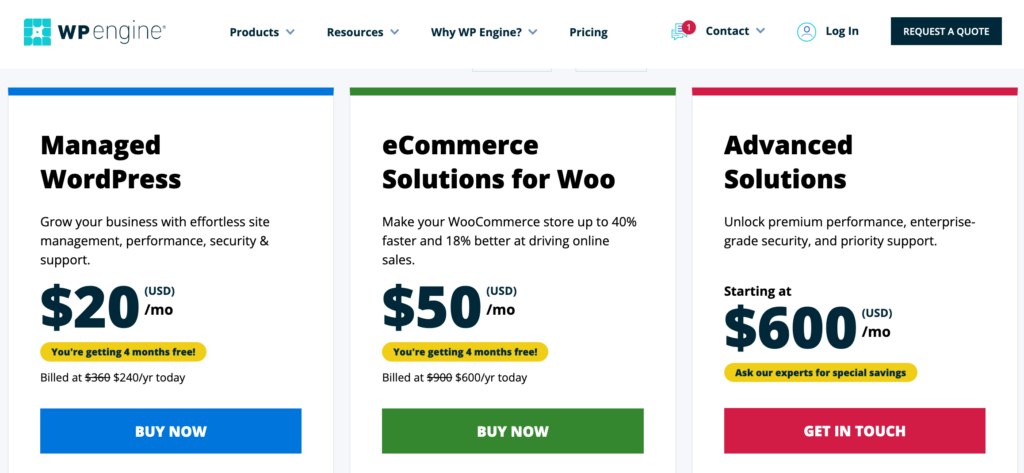
Se i clienti devono eseguire troppi passaggi per acquistare i tuoi prodotti e-commerce, potrebbero abbandonare i loro carrelli. Puoi accelerare il viaggio dell'acquirente con un pulsante Acquista ora. Dopo che un utente fa clic su questo invito all'azione, può effettuare il check-out senza inserire l'articolo nel carrello.
In qualità di proprietario di un negozio di e-commerce, ti consigliamo di posizionare i pulsanti Acquista ora nelle pagine dei prodotti. Tuttavia, questa funzione può essere utile anche sulle pagine di destinazione. Quando i clienti possono passare direttamente dal tuo annuncio alla pagina di pagamento, puoi aumentare il tasso di conversione.
Come aggiungere i pulsanti Acquista ora ai tuoi prodotti (in 5 semplici passaggi)
I pulsanti Acquista ora possono essere utili se stai lottando per migliorare le conversioni nel tuo negozio di e-commerce. Per aiutarti a iniziare, ti mostreremo come creare e personalizzare i pulsanti Acquista ora con Easy Digital Downloads!
Passaggio 1: installa Easy Digital Download
Sebbene esistano molti modi diversi per creare un pulsante Acquista ora in WordPress, l'opzione più semplice è installare un plug-in. Se vendi prodotti digitali, ti consigliamo Easy Digital Downloads:
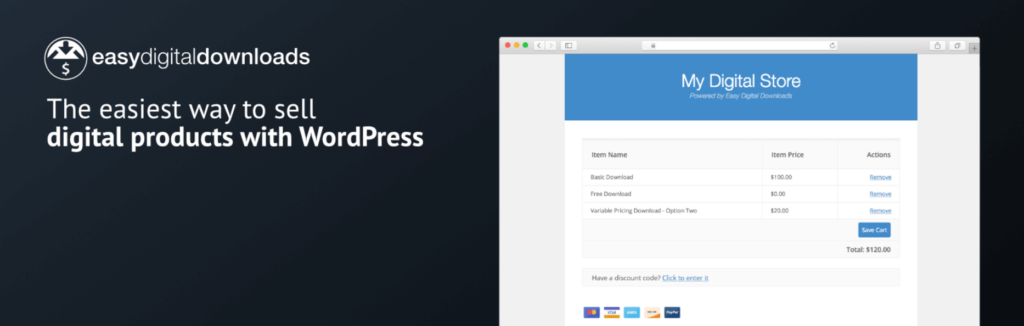
Easy Digital Downloads è un popolare plug-in di WordPress che semplifica la vendita di prodotti di e-commerce come software, musica e video. Anche con la versione gratuita, sarai in grado di aggiungere i pulsanti Acquista ora a uno qualsiasi di questi articoli digitali.
Per iniziare, installa Easy Digital Downloads nella dashboard di WordPress. Dopo averlo attivato, vai al passaggio successivo!
Passaggio 2: configura le impostazioni di pagamento del plug-in
Prima di creare il tuo primo pulsante Acquista ora, dovrai configurare alcune impostazioni per Easy Digital Downloads. Innanzitutto, dovrai selezionare un gateway di pagamento supportato.
In WordPress, vai su Download > Impostazioni > Pagamenti > Gateway attivi . Per assicurarti che il pulsante Acquista ora funzioni, seleziona Stripe o PayPal. Questi sono gli unici due gateway di pagamento che supportano la funzione:
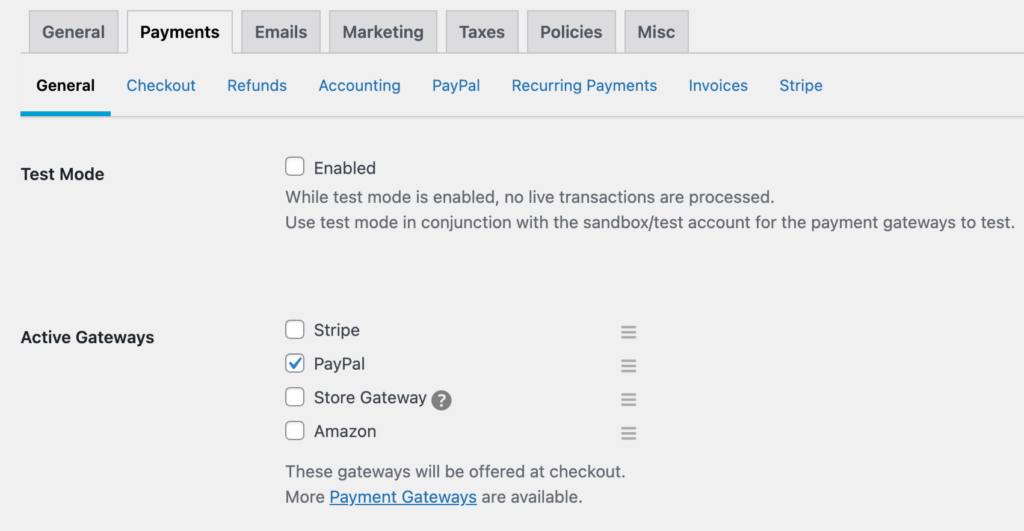
Dopo aver salvato questa modifica, fai clic sulla scheda PayPal o Stripe . Vedrai diverse istruzioni di configurazione in base al metodo di pagamento che hai scelto:
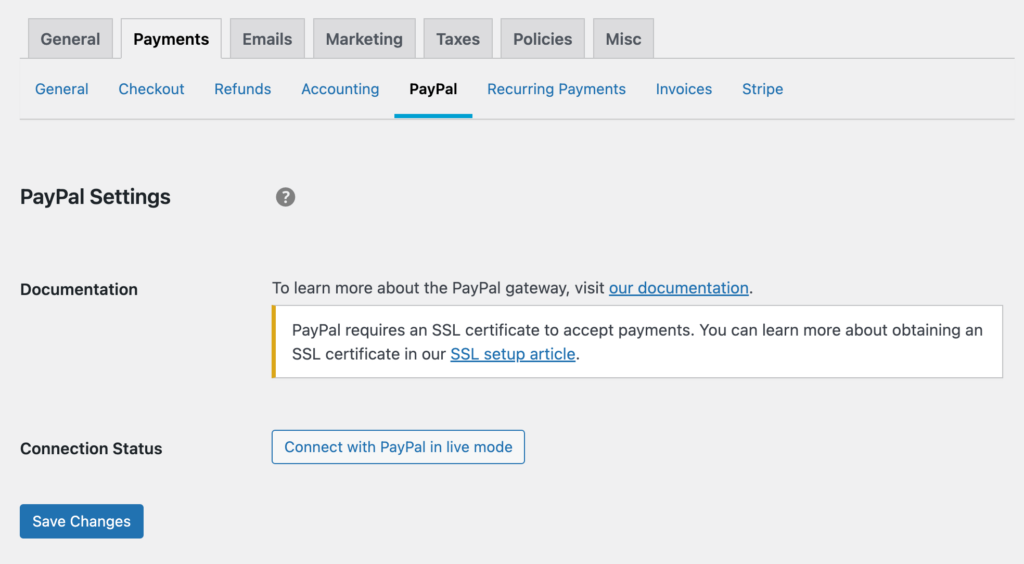
Collega il tuo account Stripe o PayPal. Quindi, fai clic su Salva modifiche .
Passaggio 3: creare un prodotto digitale
Ora è il momento di creare un prodotto digitale per il tuo negozio di e-commerce. Fare clic su Download > Download > Aggiungi nuovo :
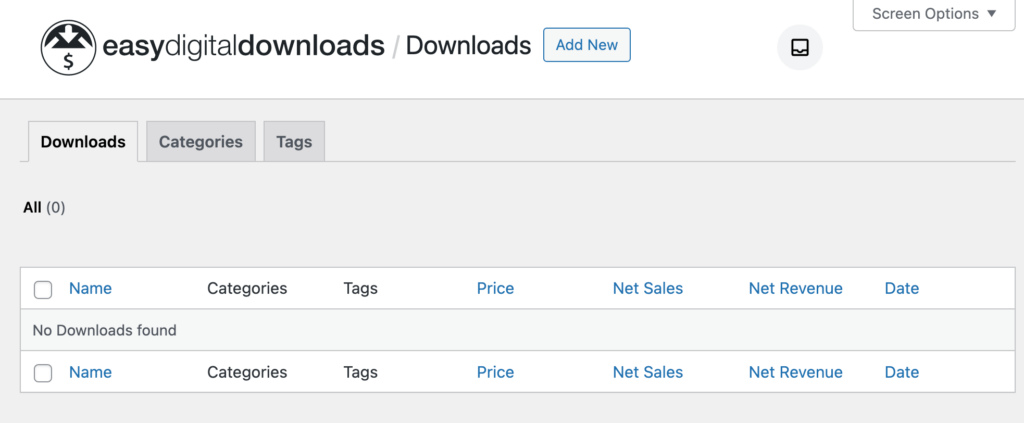
Si aprirà una pagina di modifica per il nuovo prodotto. Puoi iniziare dando all'articolo un titolo e una descrizione:
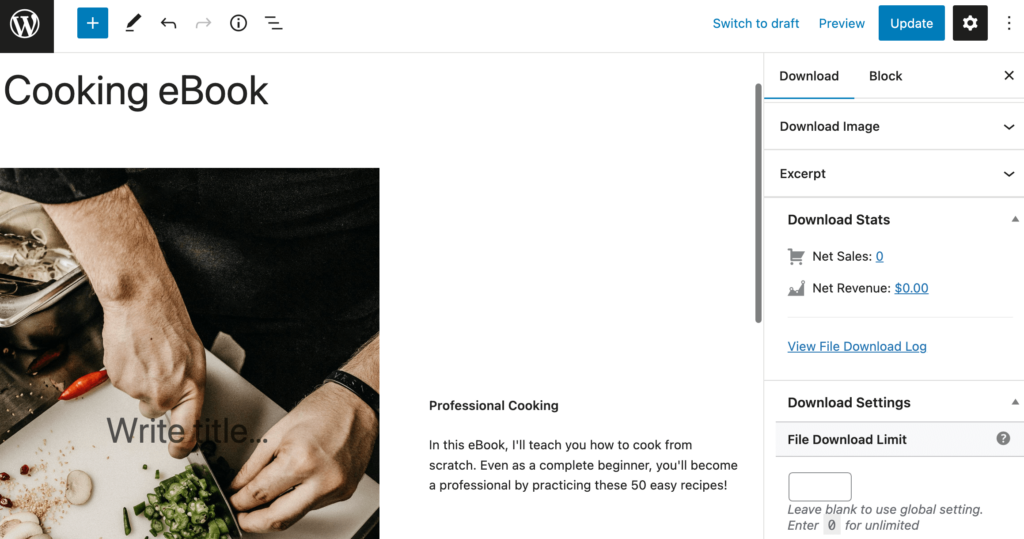
Per impostazione predefinita, il tuo prodotto sarà disponibile gratuitamente. In Opzioni prezzo , imposta un prezzo personalizzato:
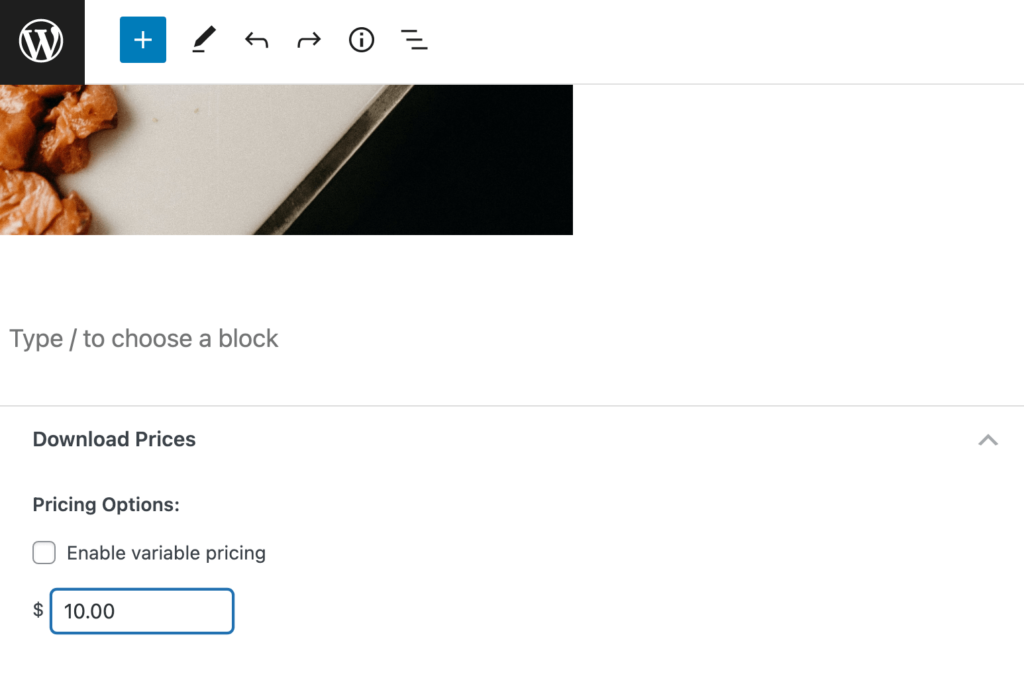
Quindi, dovrai caricare il prodotto. Aprendo la sezione Scarica file , potrai aggiungere un file, un URL o un elemento caricato dalla Libreria multimediale:

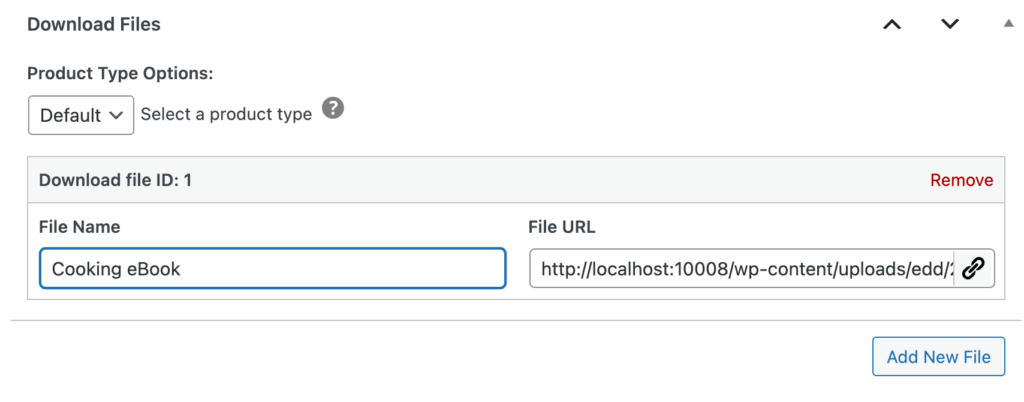
Dopo aver personalizzato queste impostazioni, i clienti possono visualizzare il tuo prodotto. Dopo averlo acquistato, potranno scaricare il tuo eBook, la grafica o il software personalizzato.
Passaggio 4: aggiungi un pulsante Acquista ora al tuo prodotto
Se pubblichi il tuo prodotto ora, il tuo sito e-commerce visualizzerà un pulsante Aggiungi al carrello. Ti consigliamo di sostituirlo con un pulsante Acquista ora per migliorare l'esperienza del cliente e incoraggiare più acquisti.
Nello stesso editor, apri le impostazioni di download sul lato destro. Quindi, scorri verso il basso fino alle opzioni del pulsante :
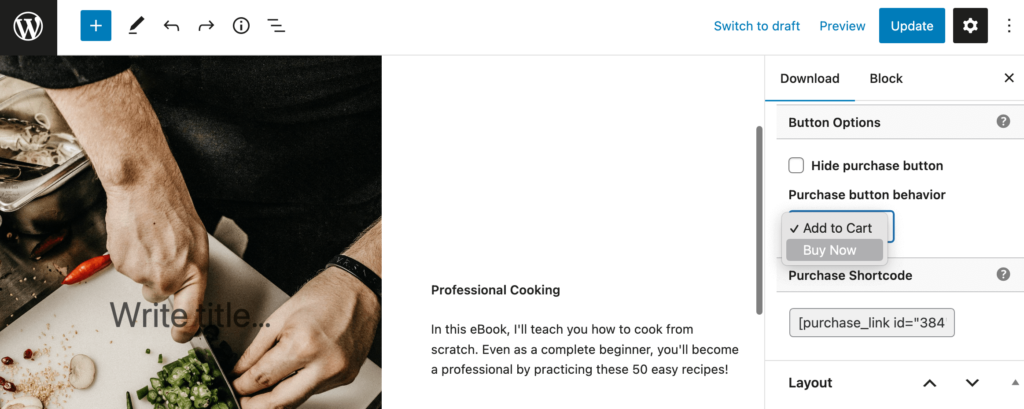
Sotto il comportamento del pulsante Acquista , seleziona Acquista ora . Questo sostituirà il pulsante Aggiungi al carrello con un pulsante Acquista ora:
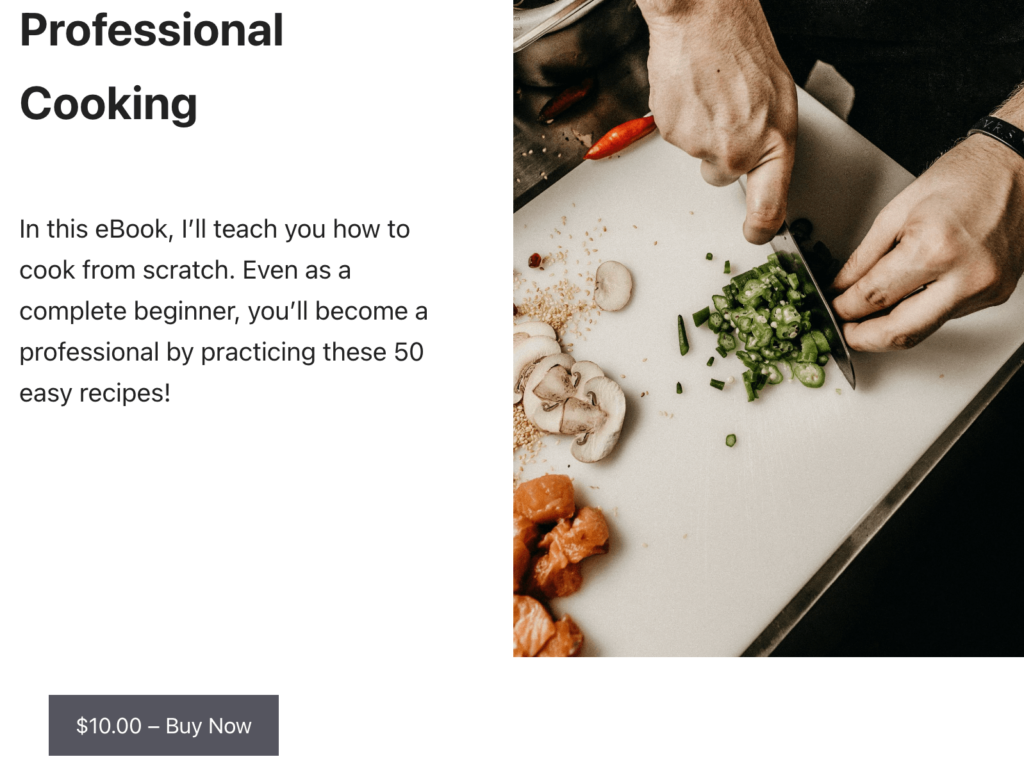
Come accennato in precedenza, i pulsanti Acquista ora possono essere utili anche nelle pagine di vendita o di destinazione. Fortunatamente, Easy Digital Downloads aggiunge un blocco Buy Button al Block Editor di WordPress. Questo elemento ti consente di inserire pulsanti Acquista ora in qualsiasi pagina o post.
Dopo aver aperto una delle pagine o dei post del tuo sito, inserisci un nuovo blocco. Quindi, cerca il blocco Buy Button di EDD :
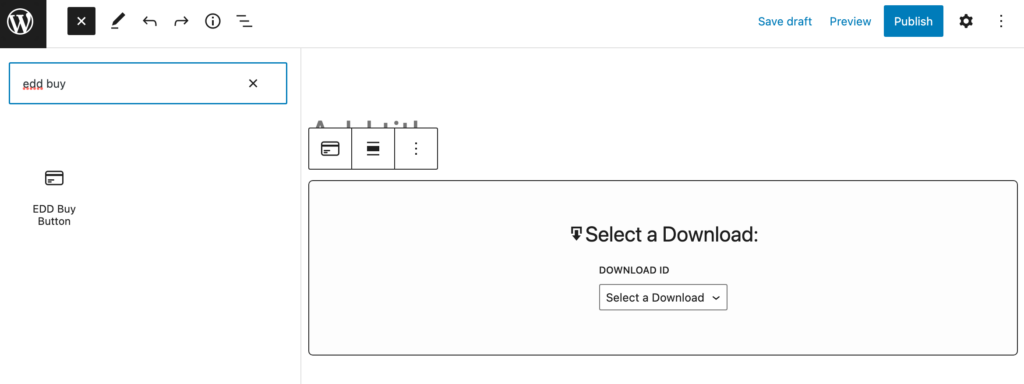
Nel nuovo blocco, utilizza il menu a discesa per selezionare il tuo prodotto digitale. Dopo averlo fatto, il blocco si trasformerà automaticamente in un pulsante Acquista ora:
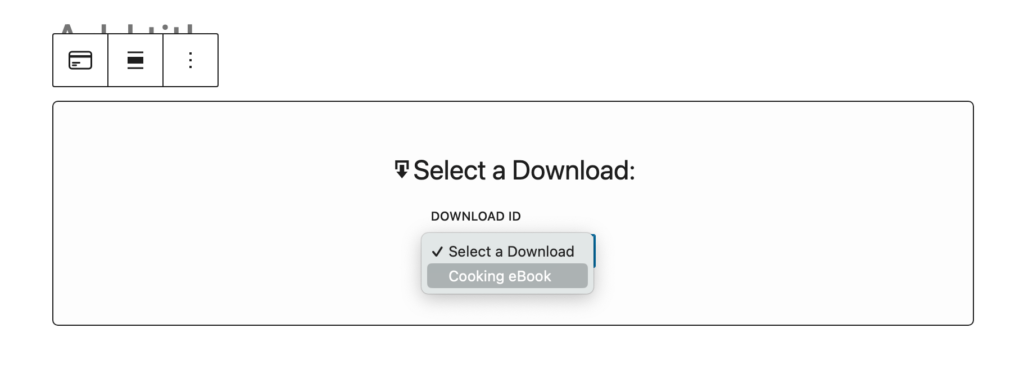
Navigando nelle impostazioni del blocco, puoi scegliere di nascondere il prezzo del prodotto. Se selezioni questa opzione, i clienti vedranno solo l'invito all'acquisto:
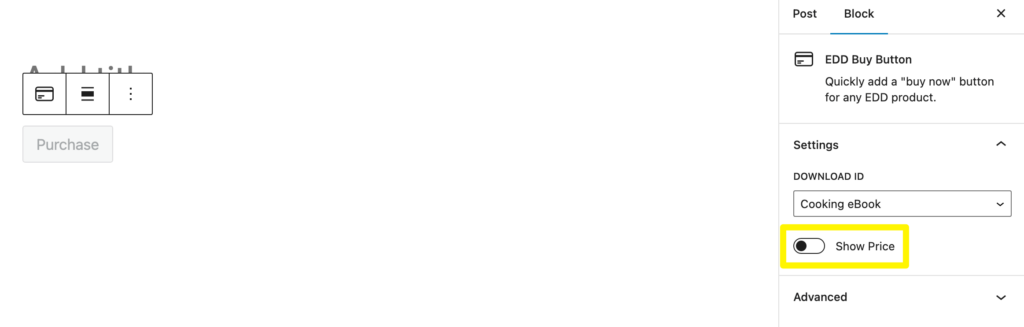
Una volta che sei soddisfatto di queste impostazioni, pubblica la pagina!
Passaggio 5: personalizza il pulsante Acquista ora
A questo punto, dovresti disporre di pulsanti Acquista ora completamente funzionanti per il tuo negozio di e-commerce. Tuttavia, potresti volerli personalizzare per allinearli al tuo marchio.
Per fare ciò, vai su Download > Impostazioni > Varie > Pulsanti di acquisto . Qui puoi impostare uno stile e un colore personalizzati per il pulsante Acquista ora:
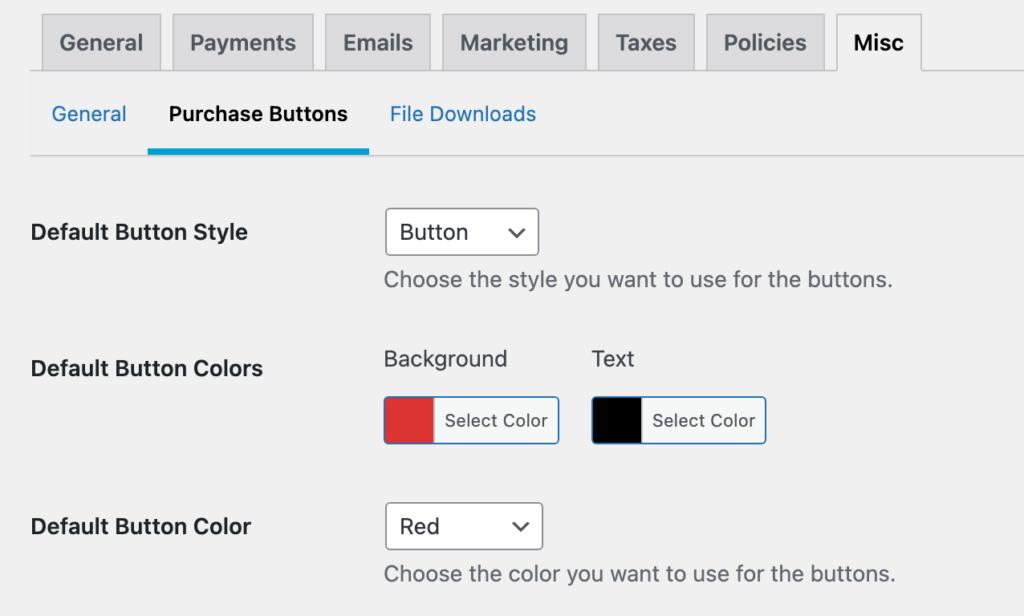
Nella parte inferiore della pagina, trova il testo Acquista ora . In questo campo, sentiti libero di modificare il testo predefinito sui pulsanti Acquista ora.
Ad esempio, potresti aggiungere un punto esclamativo per entusiasmare ulteriormente i tuoi clienti:
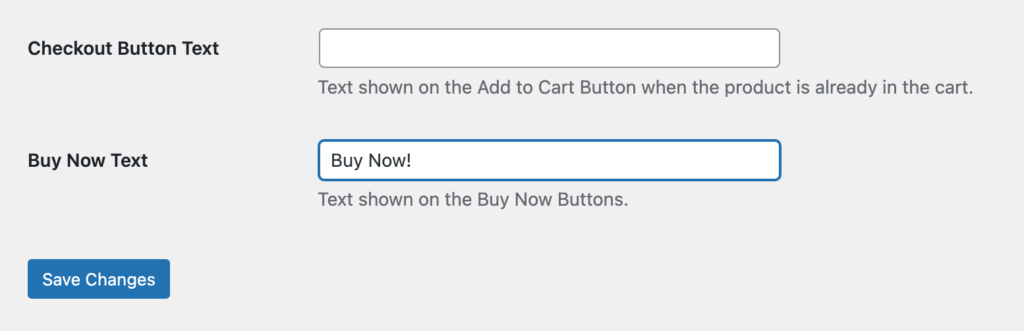
Infine, salva le impostazioni per aggiornare i pulsanti Acquista ora. Con questa funzione minore, puoi offrire ai tuoi clienti un'esperienza di pagamento senza intoppi!
Conclusione
Se i clienti devono seguire più passaggi per acquistare i tuoi prodotti, potrebbero andarsene senza completare gli ordini. Tuttavia, un pulsante Acquista ora può rendere il processo di pagamento notevolmente più semplice e veloce. L'aggiunta di questa semplice funzionalità può migliorare efficacemente l'esperienza utente (UX) sul tuo sito Web di e-commerce.
Per rivedere, ecco come aggiungere i pulsanti Acquista ora ai tuoi prodotti WordPress:
- Installa Easy Digital Download.
- Configura le impostazioni di pagamento.
- Crea un prodotto digitale.
- Aggiungi un pulsante Acquista ora al tuo prodotto.
- Personalizza il pulsante Acquista ora.
Hai domande sull'aggiunta dei pulsanti Acquista ora al tuo negozio di e-commerce? Chiedicelo nella sezione commenti qui sotto!
